电脑玩一会黑屏没信号怎么回事?可能是哪些原因导致的?
- 家电常识
- 2025-03-24
- 15
- 更新:2025-03-17 12:53:30
电脑在使用过程中出现玩一会就黑屏没信号是一种常见的故障现象,不仅影响工作学习,也会给娱乐休闲带来不便。当电脑黑屏且显示器上无任何信号显示时,原因可能多样,包括硬件故障、系统问题、驱动不兼容等多种可能。接下来,我们将通过具体步骤和分析,探讨可能的原因及其解决方案。
一、初步检查
在着手解决问题之前,先进行一些基本的检查,可以快速排除一些简单问题。
电源检查:确保所有的电源线连接稳固,包括电脑主机、显示器、键盘、鼠标等。
显示器问题:检查显示器本身是否正常,可以尝试将显示器连接到另一台电脑看是否正常显示。
连接线检查:检查显示器连接线是否插紧,若可能,换一根线试试。

二、硬件检查
硬件问题是最常见的导致电脑黑屏的原因之一。
1.内存条
检查方法:打开电脑主机箱,取出内存条,用干净的软布轻轻擦拭内存条金手指部分,重新插入插槽后启动电脑。
可能原因:内存接触不良或者内存本身故障。
2.显卡
检查方法:如果电脑有独立显卡,同样检查显卡是否牢固地插入显卡槽内。
可能原因:显卡可能因为过热、灰尘积累或显卡本身问题导致故障。
3.CPU和散热器
检查方法:检查CPU散热器是否正常工作,风扇是否正常转动,清理散热器上的灰尘,确保散热器与CPU紧密接触。
可能原因:散热不良导致CPU过热自动保护关机。
4.主板
检查方法:仔细检查主板是否有烧毁的痕迹或者短路问题。
可能原因:主板电路故障或电容爆浆问题。
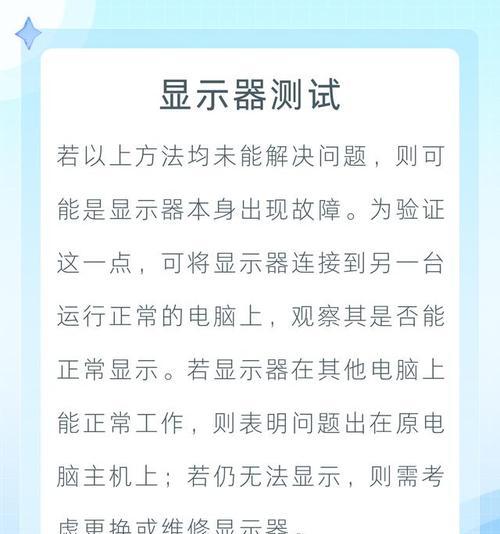
三、软件和系统检查
如果硬件没有问题,就需要检查软件和系统设置。
1.驱动问题
检查方法:进入安全模式,尝试更新或回滚显卡、显示器驱动程序。
可能原因:驱动程序不兼容或故障。
2.系统文件损坏
检查方法:使用系统修复工具,如Windows的启动修复或命令提示符下的sfc/scannow命令检查系统文件是否损坏。
可能原因:系统文件损坏或丢失。
3.恶意软件或病毒
检查方法:进行全面的病毒扫描,确保没有恶意软件或病毒影响系统。
可能原因:病毒或恶意软件导致系统异常。

四、显示器设置问题
有时,问题可能仅仅出在显示器上。
1.输入源选择
检查方法:确认显示器的输入源是否正确,比如你使用的是HDMI线,就需要在显示器上选择HDMI信号源。
可能原因:误选了错误的输入信号源。
2.菜单设置
检查方法:进入显示器的菜单设置,检查是否有设置错误导致的黑屏。
可能原因:屏保设置、节能模式等导致的临时黑屏。
五、与建议
电脑使用中黑屏无信号,往往需要细心排查具体原因。从硬件到软件,从显示器设置到系统配置,每一个环节都有可能是问题的所在。通常,用户可以按照上述步骤进行初步检查与排查。如自检后问题依旧存在,建议联系专业技术人员进行进一步的检测和维修。
值得一提的是,定期对电脑进行清洁保养、更换散热器的热导膏,以及安装稳定的电源供应设备,都能有效预防黑屏现象的发生。同时,保持系统和驱动程序的更新,也是确保电脑稳定性的重要措施。
对于所有电脑用户来说,电脑黑屏问题虽偶有发生,但通过合理的排查手段和及时的维护保养,完全可以避免或减少其发生。
在我们的日常使用中,电脑不仅能成为提升工作效率的利器,也是我们不可或缺的娱乐伙伴。掌握这些基本的故障排查和解决技巧,可以为我们节约宝贵的时间和金钱,让电脑更好地服务于我们的生活。
本文从多个角度分析了电脑出现黑屏无信号的可能原因,并提供了详细的排查和解决步骤。希望这些信息能够帮助您在遇到此类问题时,更加从容不迫地进行处理。















